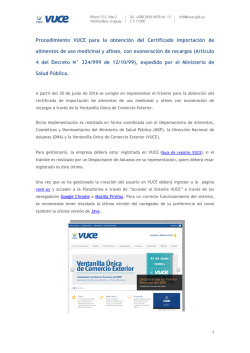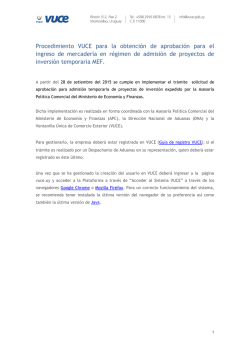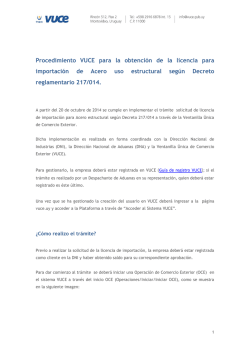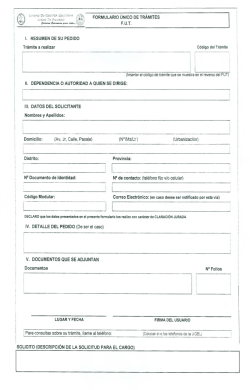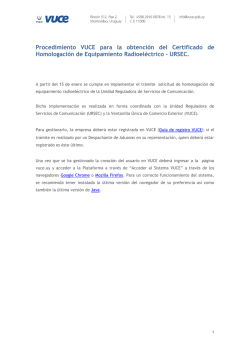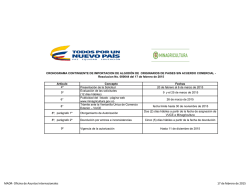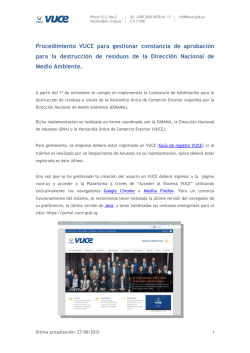Procedimiento VUCE para la obtención del Certificado Negativo de
Procedimiento VUCE para la obtención del Certificado Negativo de Registro para importación de equipos y dispositivos médicos, expedido por el Ministerio de Salud Pública. A partir del 3 de octubre de 2016 se cumple en implementar el trámite para la obtención del certificado negativo para importación de equipos y dispositivos médicos a través de la Ventanilla Única de Comercio Exterior. Dicha implementación es realizada en forma coordinada con el Departamento de Evaluación de Tecnologías del Ministerio de Salud (MSP), la Dirección Nacional de Aduanas (DNA) y la Ventanilla Única de Comercio Exterior (VUCE). Para gestionarlo, la empresa deberá estar registrada en VUCE (Guía de registro VUCE); si el trámite es realizado por un Despachante de Aduanas en su representación, quien deberá estar registrado es éste último. Una vez que se ha gestionado la creación del usuario en VUCE deberá ingresar a la página vuce.uy y acceder a la Plataforma a través de “Acceder al Sistema VUCE” a través de los navegadores Google Chrome o Mozilla Firefox. Para un correcto funcionamiento del sistema, se recomienda tener instalada la última versión del navegador de su preferencia así como también la última versión de Java. 1 ¿Cómo realizo el trámite? La solicitud se deberá iniciar de una forma u otra si es persona física o persona jurídica. Si es persona física deberá dar comienzo al trámite iniciando una Operación de Comercio Exterior (OCE) en VUCE a través del menú (Operaciones/Iniciar OCE), como se muestra en la siguiente imagen: A continuación se despliega el formulario inicio de la OCE como ilustra la siguiente imagen: 2 En forma automática se desplegará el número de cédula de identidad y nombre de la persona registrada, luego se deberá indicar el código régimen de la operación a realizar (en este caso deberá seleccionar Registros/Especiales), el organismo y el trámite, hecho esto se deberá presionar el botón confirmar. Si es persona jurídica se deberá iniciar una Operación de Comercio Exterior (OCE) en VUCE a través del menú (Operaciones/Iniciar OCE), como se muestra en la siguiente imagen: A continuación se despliega el formulario inicio de la OCE como ilustra la siguiente imagen: Si quien realiza el trámite es una empresa al iniciar se desplegará el RUT y la Razón Social en forma automática, si es un Despachante de Aduanas se le solicitará el RUT de la empresa importadora, luego se deberá indicar el régimen de la operación a realizar. Seguidamente es necesario especificar las mercaderías que serán sujetas a la importación, agregándolas en la grilla. Por cada mercadería, es necesario presionar el botón “Agregar” e indicar en cada caso la Nomenclatura Nacional (NCM) y la Medida Nacional No Tributaria (MNNT: 1022) según Resolución General de la DNA, la pantalla a desplegar es la siguiente: 3 Para ambos casos luego de realizado lo anterior el sistema muestra un detalle de los documentos necesarios para realizar la operación y permite gestionarlos desde la misma pantalla. Se deberá presionar el botón desde la columna iniciar del formulario TECM, luego de confirmado se deberá completar el formulario “MSP - Desaduanamiento de productos médicos, donde todos los campos son obligatorios. ¿Cómo completar el formulario? Lo primero que se deberá indicar es si el certificado es un negativo de registro en la sección “Datos del documento”: Datos del solicitante Tipo de documento Nº de documento 4 Nombre Dirección Teléfono Correo electrónico Director técnico Número de registro Datos de la Factura: Nombre del solicitante Nº de Factura Origen Fecha de la factura Factura adjunta Datos de los productos: Fabricante Marca Modelo Cantidad Unidad Tipo de producto Adjuntos: Se deberá adjuntar documentación que indique el tipo de producto que verifique la no participación del MSP (estos adjuntos no son obligatorios). Importante: Se deberá detallar de cada producto el ítem de la factura para que se pueda identificar fácilmente de que productos se trata. Completado el formulario se deberá presionar el botón enviar, hecho esto se deberá abonar el timbre profesional para que la solicitud sea recibida por el Departamento de tecnología. Respuesta de MSP Una vez que MSP recibe el trámite, podrá realizar observaciones a través de VUCE por lo que es importante que la empresa efectúe el seguimiento del trámite para identificar cualquier acción a realizar. Cualquier cambio en el trámite le será notificado por correo electrónico (Aprobación, Observación o Rechazo). Una vez aprobado, será enviado a DNA de forma automática. 5 En el caso de existir observaciones el usuario será notificado y deberá ingresar a la bandeja de entrada del sistema VUCE para responderla, allí se visualizará una línea cuya actividad es la actividad “solicitar datos adicionales” como muestra la imagen: Para responder la observación se deberá presionar el botón ejecutar de la bandeja de entradas y realizar el comentario necesario para levantar la observación en el campo “respuesta”, hecho esto se deberá volver a enviar la solicitud (se podrá adjuntar algún documento de ser necesario). Pago electrónico a través de VUCE Los usuarios realizarán el trámite en forma completa sin necesidad de acudir al organismo para realizar el pago; una vez completado el formulario en forma electrónica, se habilita al usuario el pago electrónico a través de las distintas modalidades de pago, débito bancario en línea (integrantes de BANRED y SISTARBANC) y redes de cobranza (ABITAB y REDPAGOS). Por cada transacción realizada mediante este sistema, el usuario deberá abonar un el monto total de la transacción, el cual se actualiza anualmente. Para realizar el pago el usuario deberá acceder a través del menú a Operaciones/Adeudos: 6 Allí se desplegarán todas las deudas generadas por la empresa, como muestra la siguiente imagen: Para realizar el pago se deberá seleccionar el que desea pagar y presionar el botón “pago electrónico”, en ese momento el sistema desplegará en pantalla las diferentes modalidades de pago ofrecidas por el Gateway como muestra la siguiente imagen: Se deberá seleccionar el medio de pago y presionar el botón continuar, si el medio de pago es una red de cobranza el sistema emitirá un boleto de pago con un código de barra que se presentará para realizar el pago, si se trata de una cuenta bancaria el sistema redireccionará a la página del banco seleccionado. Si el pago es realizado por redes de cobranza el sistema VUCE demora aproximadamente 30 minutos en recibir el ok de pago y dar continuidad al pago, en caso de tratarse de un banco la demora será de aproximadamente 5 minutos. Más información El trámite no tiene costo, sólo debe abonarse 1 timbre profesional. Tiene una vigencia de 60 días. El certificado negativo podrá utilizarse en más de 1 DUA. Al numerar el DUA, los sistemas controlarán automáticamente los siguientes datos: RUT NCM 7 Vigencia Factura Ejemplo del formulario 8
© Copyright 2025